Lavorando con software di editing video, i piccoli dettagli possono spesso fare la differenza decisiva. VEGAS Pro 14 non offre solo funzionalità di base, ma anche molte novità che possono facilmente passare inosservate nella massa delle grandi caratteristiche. In questa guida, scoprirai i tesori nascosti di questa versione che ti aiuteranno a portare il tuo progetto video al livello successivo.
Risultati principali
- Curve di velocità migliorate
- Trascinamento e rilascio più semplice dei progetti
- Regolazioni LUT migliorate per le correzioni colore
- Supporto per plugin basati su schede grafiche
- Regolazioni dell'interfaccia utente per una maggiore usabilità
- Monitoraggio audiovisivo con un nuovo indicatore di livello di volume
Guida passo passo
Utilizzo delle curve per le impostazioni di velocità
La curva è uno strumento potente in VEGAS Pro 14. Puoi attivarla semplicemente facendo clic con il pulsante destro del mouse sul tuo clip e selezionando l'opzione "Inserisci curve". Queste curve ti consentono di aumentare la velocità di un clip fino a 1000%, aprendo così libertà creative come mai prima d'ora. Puoi semplicemente trascinare la curva con il mouse per regolare la velocità in modo preciso.
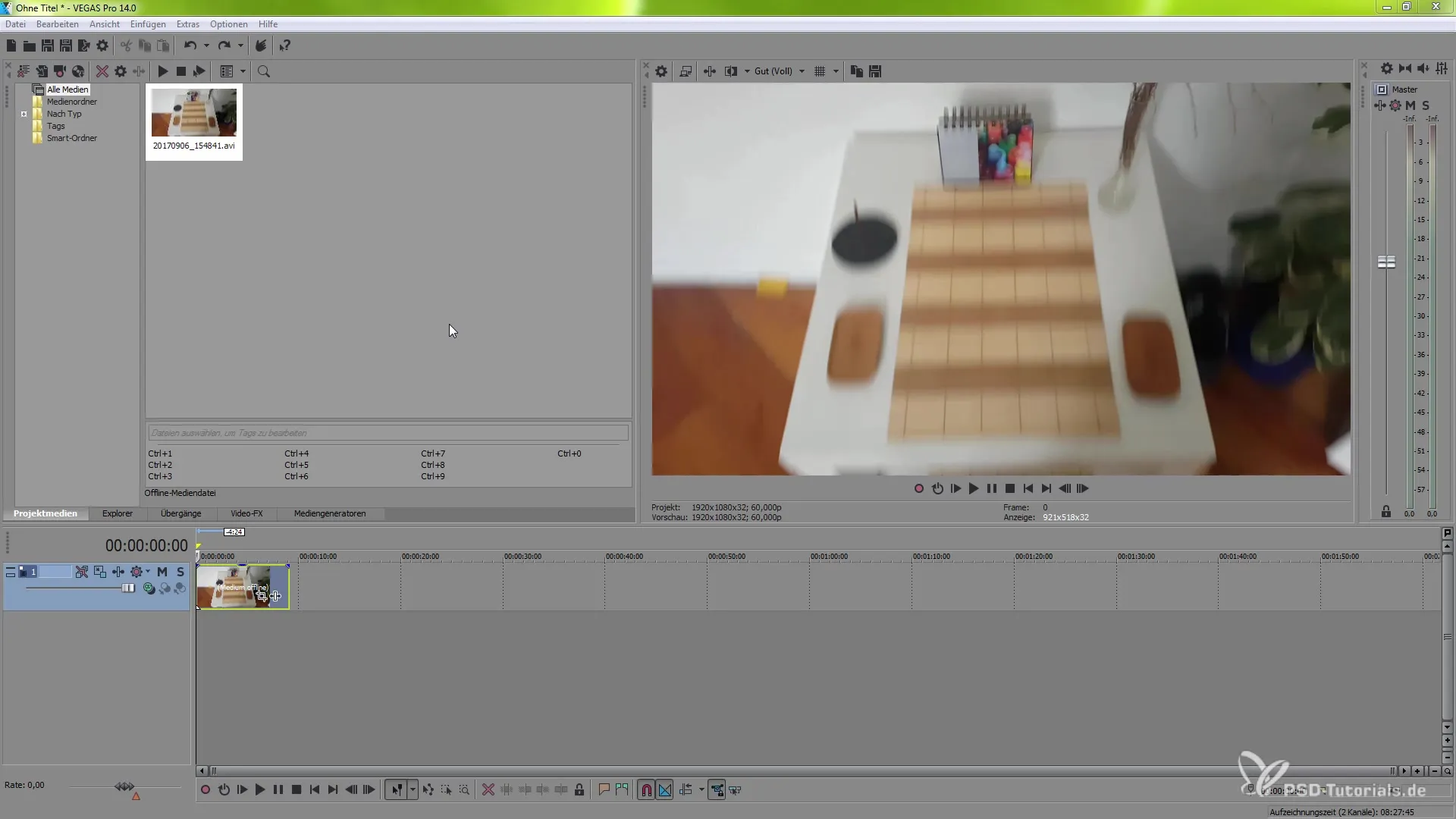
Trascinamento e rilascio dei progetti
Se desideri integrare progetti esistenti nel tuo progetto attuale, ora è più facile che mai. Basta utilizzare la funzione di trascinamento e rilascio per trascinare il tuo progetto sulla timeline. Questo avviene non solo senza intoppi, ma si distingue anche per una notevole velocità e compatibilità, che sono state notevolmente migliorate in questa versione.
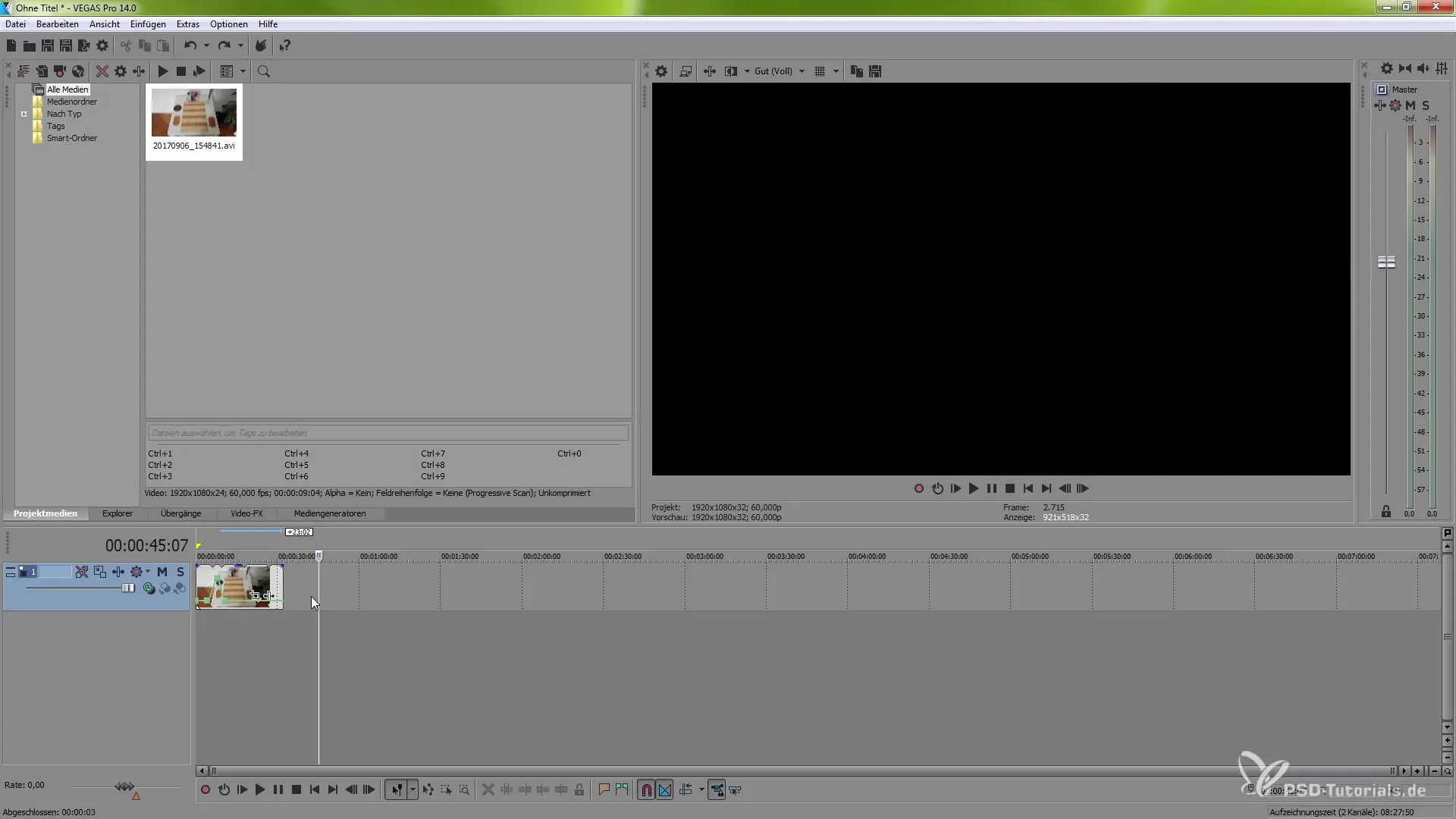
Regolazioni LUT ottimizzate
Per ottenere una riproduzione accurata dei colori, VEGAS Pro 14 offre opzioni complete per lavorare con LUT. Puoi regolare le impostazioni di colore per assicurarti che i colori del tuo progetto appaiano esattamente come te li immagini. Questo è particolarmente utile quando apporti ampie correzioni o modifiche ai colori.
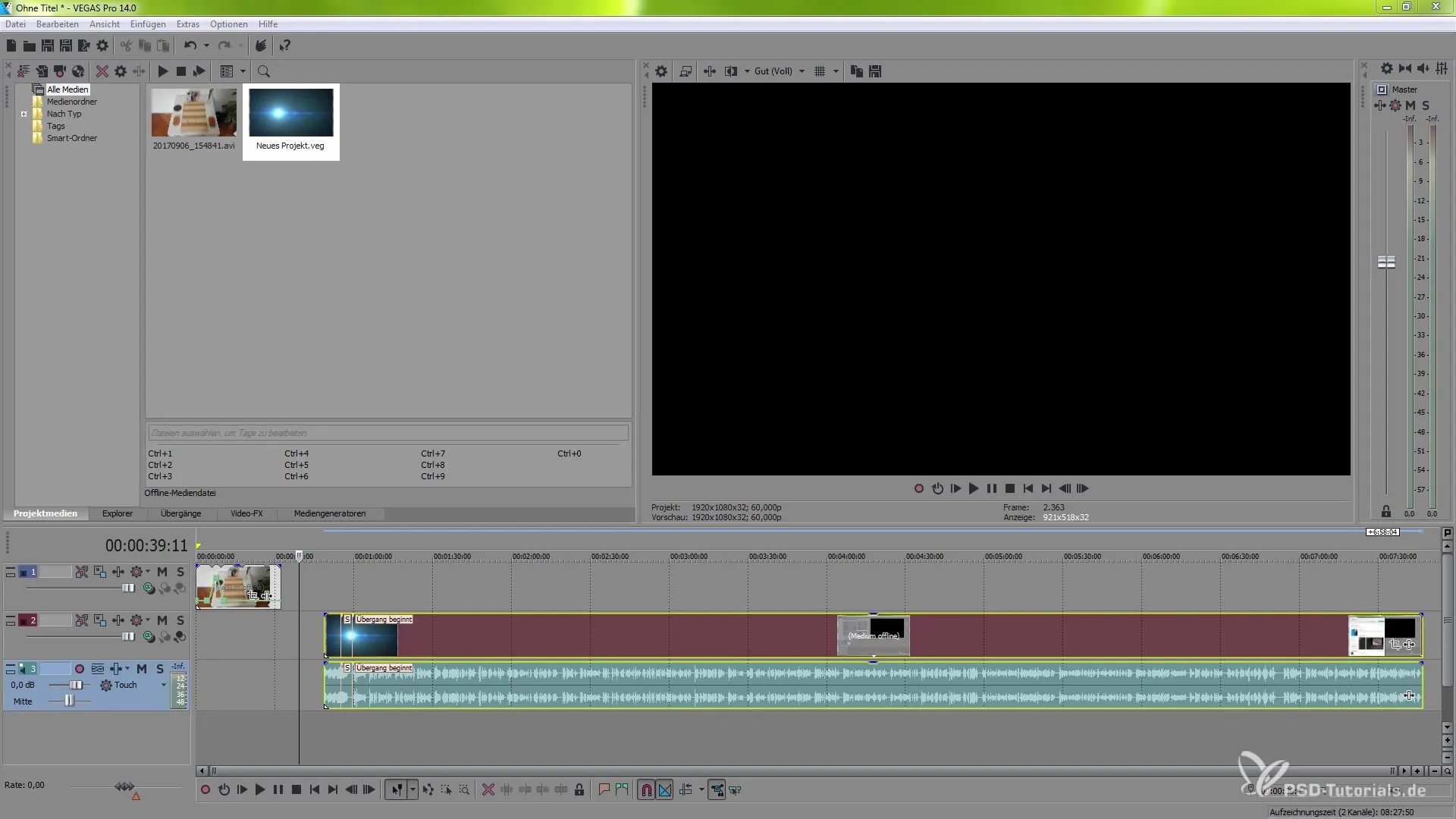
Attivare il supporto della scheda grafica per i plugin
Un grande vantaggio di VEGAS Pro 14 è il miglioramento delle prestazioni grazie al supporto delle schede grafiche. Per assicurarti di sfruttare appieno il potenziale della tua GPU, vai su "Opzioni" e poi su "Preferenze". Lì seleziona l'uso della tua scheda grafica Nvidia per aumentare significativamente le prestazioni durante il rendering e l'editing video.
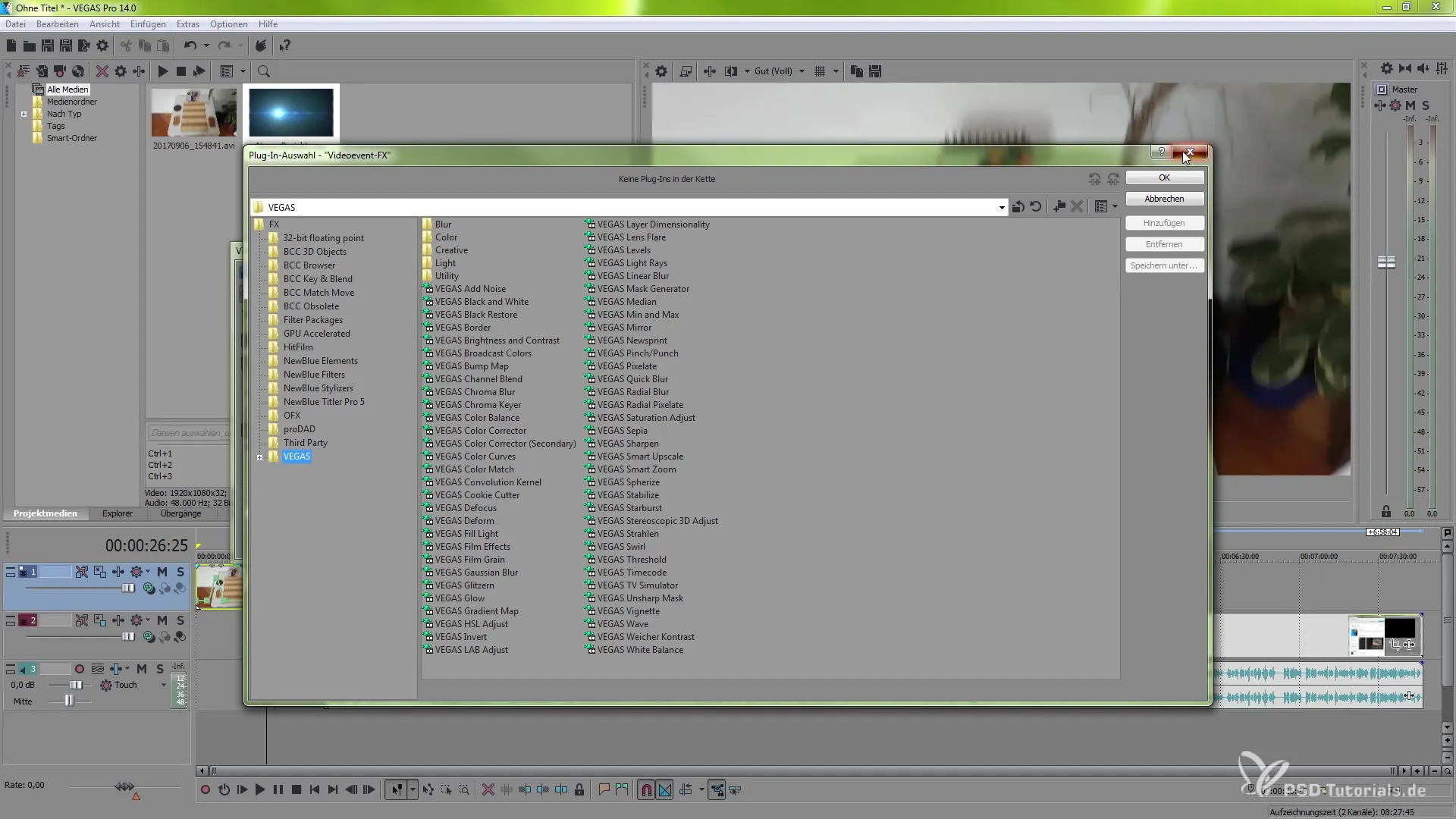
Modifiche all'interfaccia utente
VEGAS Pro 14 porta anche miglioramenti all'interfaccia utente. La barra che trovi nella parte superiore del tuo spazio di lavoro è ora progettata in modo più intuitivo e ti consente di accedere più rapidamente alle funzioni importanti, senza dover navigare faticosamente verso l'alto. Le modifiche semplificano l'impostazione di marcatori e altre azioni rapide, ottimizzando il tuo flusso di lavoro.
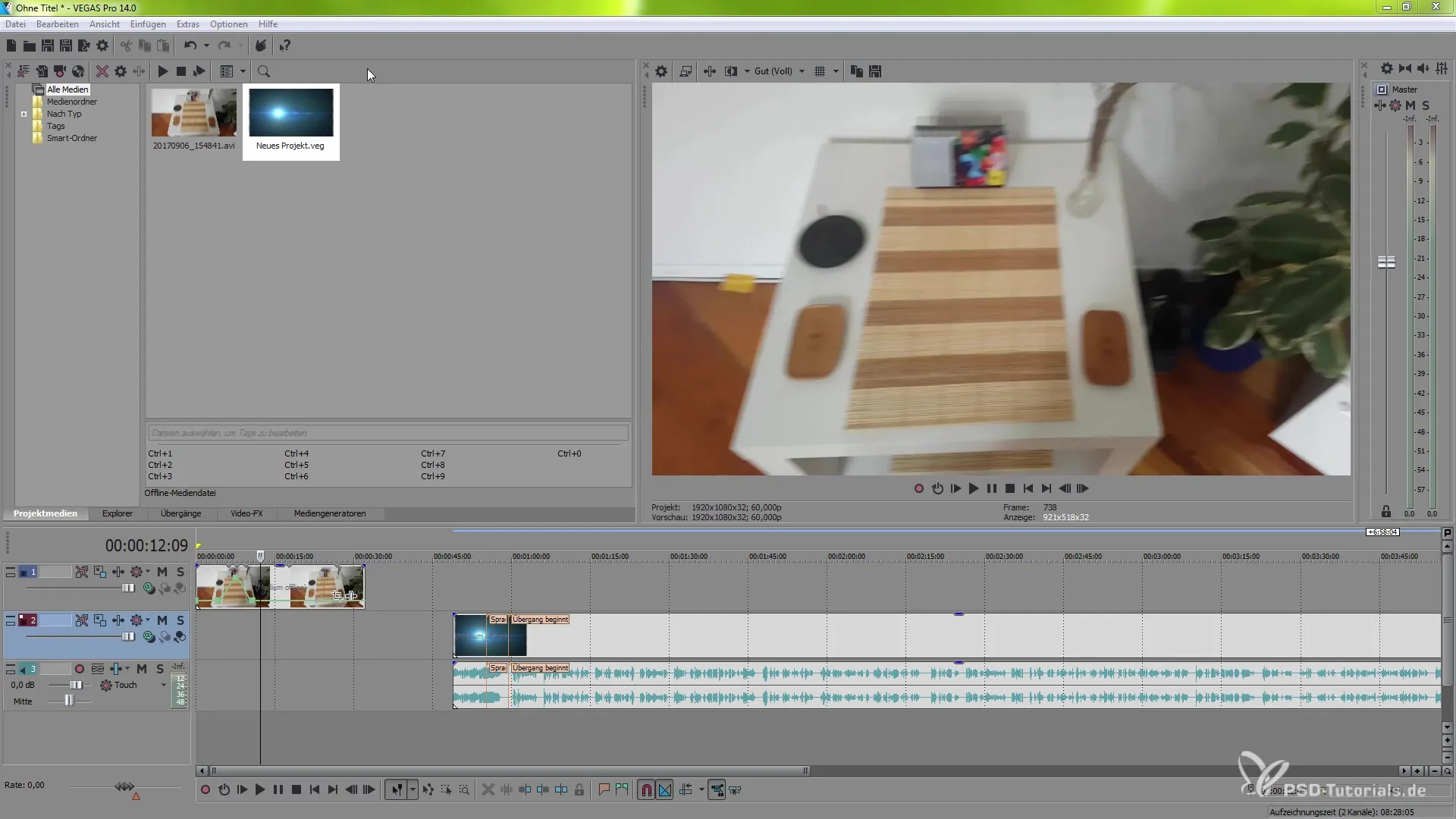
Indicatore di livello di volume
Un nuovo strumento prezioso per l'editing audio è l'indicatore di livello di volume. Puoi attivarlo selezionando "Visualizza" e poi "Finestra" e scegliendo "Mostra livello di volume". Questo verrà poi visualizzato nel tuo spazio di lavoro e ti aiuterà a evitare distorsioni mentre lavori sul tuo materiale audio.
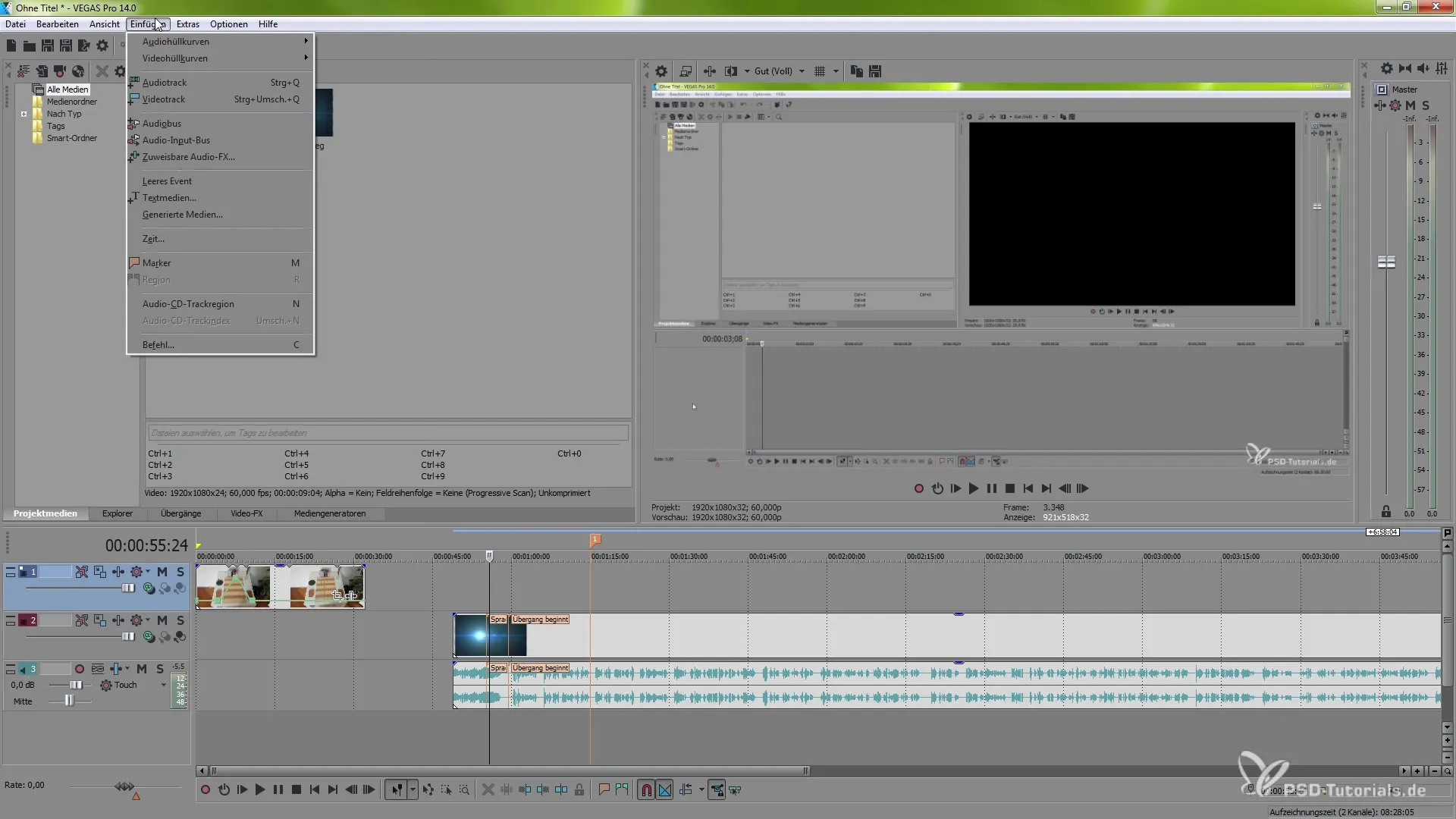
Riepilogo - Scopri i segreti e le funzionalità migliorate di VEGAS Pro 14
Le nuove funzionalità e miglioramenti in VEGAS Pro 14 sono progettati per ottimizzare il tuo flusso di lavoro e aiutarti a realizzare progetti video impressionanti. L'uso delle curve, delle funzioni di trascinamento e rilascio, delle regolazioni LUT ottimizzate e del miglior supporto della scheda grafica sono solo alcune delle nuove caratteristiche che stimoleranno la tua creatività. Sfrutta l'interfaccia utente migliorata e gli strumenti di monitoraggio aggiuntivi per migliorare ulteriormente la qualità dei tuoi progetti.
Domande frequenti
Che cosa sono le curve in VEGAS Pro 14?Le curve consentono una regolazione precisa della velocità dei clip.
Come inserisco un progetto esistente in un nuovo progetto?Puoi integrare i progetti tramite trascinamento e rilascio sulla timeline.
Qual è la funzione delle LUT in VEGAS Pro 14?Le LUT ti aiutano ad adattare accuratamente i colori nel tuo video e a effettuare correzioni colore.
Come attivo il supporto della scheda grafica?Vai su "Opzioni" > "Preferenze" > "Video" per scegliere la tua scheda grafica.
Come utilizzo l'indicatore di livello di volume?Attivalo tramite "Visualizza" > "Finestra" e scegli "Mostra livello di volume".


